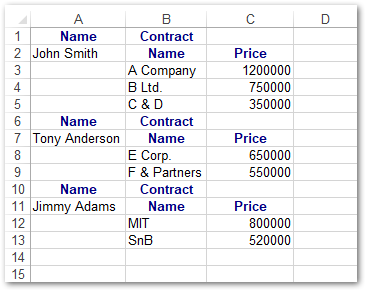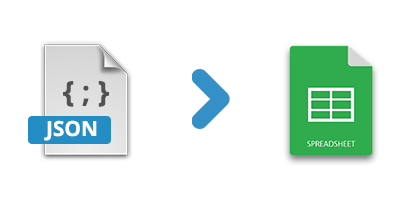
MS Excel 提供了多種功能來以工作表的形式保存和組織表格數據。除了數據組織之外,您還可以執行各種操作,例如數據排序、圖形繪製、數學計算等。另一方面,JSON 是一種廣泛使用的格式,以以下形式存儲和傳輸數據鍵值對。大多數情況下,它用於將數據從服務器傳輸到網頁。可能會出現這樣的情況,當您以 JSON 形式接收數據時,即從 Web 服務接收數據,並希望將其保存到 Excel 工作表中。在這種情況下,最佳方法是以編程方式將數據從 JSON 導入 Excel 工作表,從而使流程自動化。
為了在 ASP.NET 或任何基於 C# 的應用程序中處理上述情況,我將向您展示如何將 JSON 數據導入 Excel 文件。在本文中,您將學習如何:
- 在 C# 中將數據從 JSON 導入到 Excel 工作表
- 在 C# 中將 JSON 轉換為 Excel 時應用單元格格式
為了從 JSON 文件導入數據,我們將利用 Aspose.Cells for .NET 的功能。它是一個強大的 API,用於在基於 .NET、.NET Core 和 Xamarin 的應用程序中操作電子表格文件。您可以從 NuGet 安裝 API 包或直接從 下載 部分下載 DLL。
在 C# 中將數據從 JSON 導入到 Excel
以下是將數據從 JSON 導入 Excel XLSX 的步驟:
- 創建一個新的 Workbook 對象。
- 使用 System.IO.File.ReadAllText(string) 方法從 JSON 讀取數據。
- 創建 JsonLayoutOptions 類的對像以設置其他選項。
- 使用 JsonUtility.ImportData() 方法將數據從 JSON 導入 Excel。
- 使用 Workbook.Save(string) 方法保存 Excel 文件。
以下代碼示例顯示瞭如何在 C# 中將數據從 JSON 導入到 Excel。
// 創建工作簿對象
Workbook workbook = new Workbook();
Worksheet worksheet = workbook.Worksheets[0];
// 讀取 JSON 文件
string jsonInput = File.ReadAllText("Data.json");
// 設置 JsonLayoutOptions
JsonLayoutOptions options = new JsonLayoutOptions();
options.ArrayAsTable = true;
// 導入 JSON 數據
JsonUtility.ImportData(jsonInput, worksheet.Cells, 0, 0, options);
// 保存 Excel 文件
workbook.Save("Import-Data-JSON-To-Excel.xlsx");
輸入 JSON 數據
[
{
Name: "John Smith",
Contract:
[
{
Client:
{
Name: "A Company"
},
Price: 1200000
},
{
Client:
{
Name: "B Ltd."
},
Price: 750000
},
{
Client:
{
Name: "C & D"
},
Price: 350000
}
]
},
{
Name: "Tony Anderson",
Contract:
[
{
Client:
{
Name: "E Corp."
},
Price: 650000
},
{
Client:
{
Name: "F & Partners"
},
Price: 550000
}
]
},
{
Name: "Jimmy Adams",
Contract:
[
{
Client:
{
Name: "MIT"
},
Price: 800000
},
{
Client:
{
Name: "SnB"
},
Price: 520000
}
]
},
]
輸出 Excel 工作表
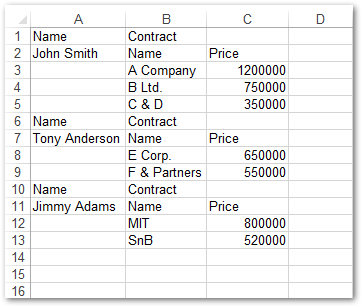
使用 C# 中的格式化樣式將 JSON 導入 Excel
從 JSON 文件導入數據時,您還可以對 Excel 工作表應用不同的樣式。 Aspose.Cells for .NET 的 CellsFactory 類提供了一系列選項來設置各種樣式參數,例如字體、顏色、對齊方式、邊框樣式等。以下是將數據從 JSON 導入 Excel 以及樣式的步驟。
- 創建一個新的 Workbook 對象。
- 使用 System.IO.File.ReadAllText(string) 方法讀取 JSON 文件。
- 創建 CellsFactory 類的對象。
- 使用 CellsFactory.CreateStyle() 方法創建 Style 對象。
- 設置所需的屬性,例如 Style.Font.Color。
- 使用 JsonUtility.ImportData() 方法將數據從 JSON 導入 Excel。
- 使用 Workbook.Save(string) 方法保存 Excel 文件。
以下代碼示例在 C# 中將數據從 JSON 導入 Excel 時應用不同的樣式。
// 創建工作簿對象
Workbook workbook = new Workbook();
Worksheet worksheet = workbook.Worksheets[0];
// 讀取 JSON 文件
string jsonInput = File.ReadAllText("Data.json");
// 設置樣式
CellsFactory factory = new CellsFactory();
Style style = factory.CreateStyle();
style.HorizontalAlignment = TextAlignmentType.Center;
style.Font.Color = System.Drawing.Color.BlueViolet;
style.Font.IsBold = true;
// 設置 JsonLayoutOptions
JsonLayoutOptions options = new JsonLayoutOptions();
options.TitleStyle = style;
options.ArrayAsTable = true;
// 導入 JSON 數據
JsonUtility.ImportData(jsonInput, worksheet.Cells, 0, 0, options);
// 保存 Excel 文件
workbook.Save("Import-Data-JSON-To-Excel.xlsx");
輸出 Excel 工作表